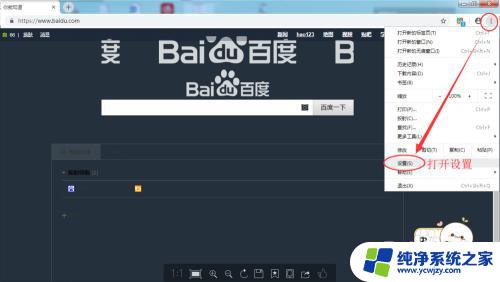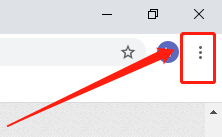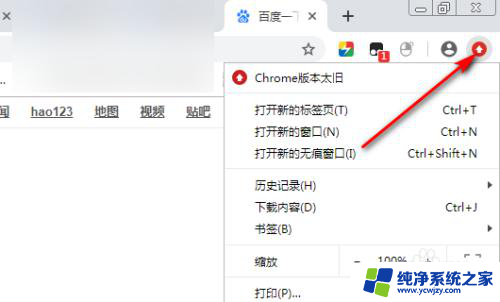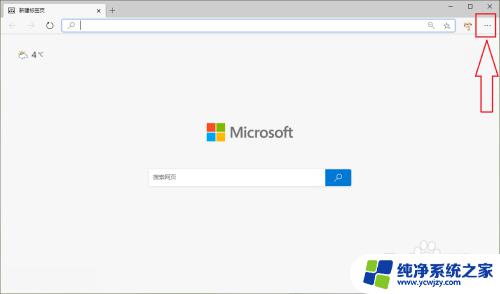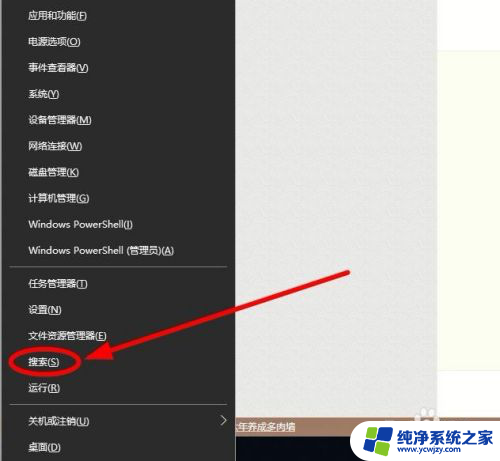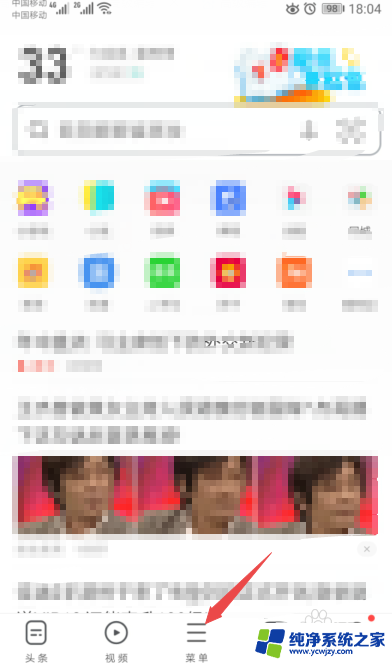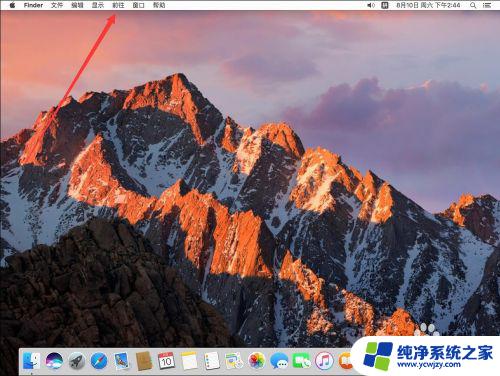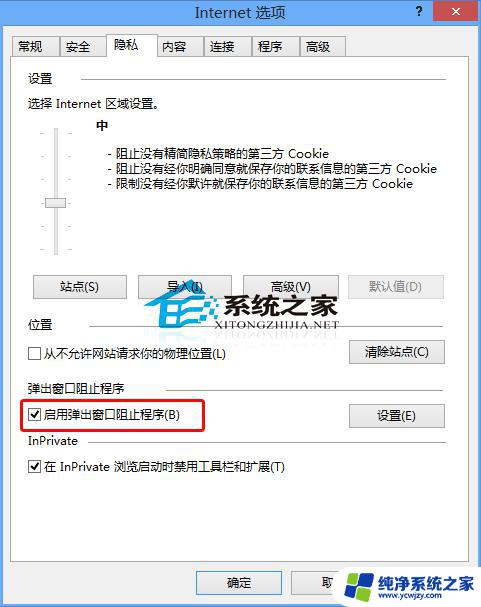谷歌浏览器禁止弹窗设置 Chrome如何禁止网页弹窗
更新时间:2023-10-06 17:54:36作者:xiaoliu
谷歌浏览器禁止弹窗设置,谷歌浏览器作为全球最受欢迎的浏览器之一,一直以来都致力于提升用户体验,为了避免用户在浏览网页时被弹窗广告打扰,谷歌浏览器最新版推出了禁止弹窗设置。这一功能的推出,为用户提供了更加清爽的浏览环境,有效地减少了用户对于烦人弹窗广告的困扰。本文将详细介绍谷歌浏览器如何禁止网页弹窗,让我们一起来了解一下吧。
方法如下:
1.首先点击右上角的按钮,如下图所示
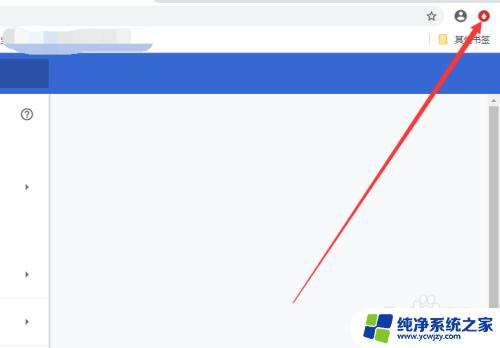
2.然后选择设置选项,如下图所示
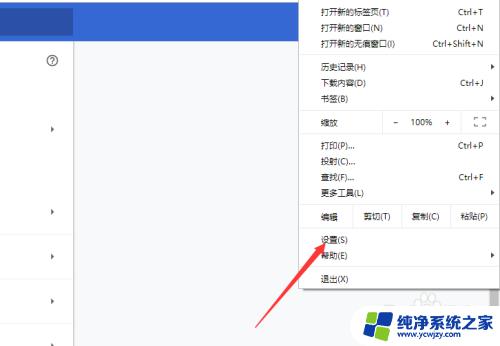
3.接着拉到底部选择高级,如下图所示
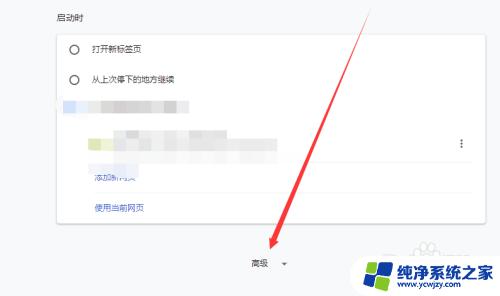
4.接着找到网站设置选项,点击它
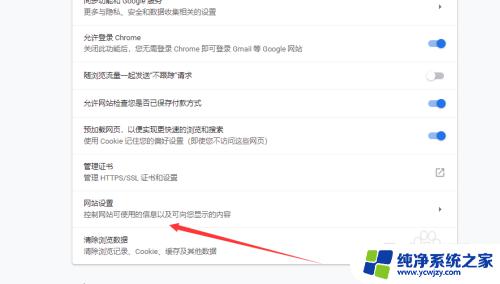
5.然后就可以看到弹出式窗口,选择打开

6.最后在这里就可以设置禁止,或者单独设置某个网站禁止
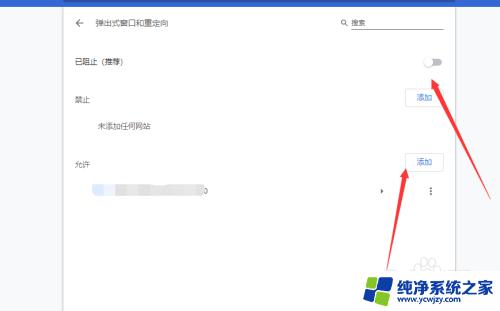
7.综上所述,chrome设置禁止弹窗在高级设置里面。大家快去试试吧
以上为谷歌浏览器禁止弹窗的全部内容,如果您遇到此问题,可以根据本文提供的方法进行解决,希望对您有所帮助。